Personalizzare i tasti di scelta rapida su schermo
Le seguenti istruzioni descrivono come personalizzare un pannello della griglia o un menu radiale.
Nota: I movimenti della penna preconfigurati sono installati in Wacom Center su dispositivi selezionati e non è necessario crearli.
- Aprire Wacom Center.
- Nella barra di navigazione, cliccare su Tasti di scelta rapida su schermo.
- Nella barra laterale Tasti di scelta rapida su schermo, selezionare il nome del pannello della griglia o del menu radiale che si desidera personalizzare.
- Cliccare sul tasto del pannello della griglia o del menu radiale e selezionare la nuova azione che si desidera assegnare dalla barra laterale Azione. Ripetere l’operazione per ogni tasto.
- Se si seleziona Tasto di scelta rapida:
- Aggiungere una combinazione di tasti (ad esempio Ctrl+Z) o Aggiungere tasti speciali (combinazioni di tasti preconfigurate, come Alt+Tab).
- Immettere un nome per la combinazione di tasti di scelta rapida.
- Selezionare facoltativamente un’icona.
- Fare clic su Applica.
- Le seguenti impostazioni sono facoltative:
Ripeti Selezionare questa casella se si desidera che l’azione venga ripetuta quando si tiene premuto il tasto del menu radiale o del pannello della griglia. Dimensioni del menu radiale o della griglia Spostare il cursore per modificare le dimensioni della combinazioni di tasti di scelta rapida su schermo quando viene visualizzata sullo schermo. Dimensioni del testo Spostare il cursore per modificare le dimensioni del testo che appare sulla scorciatoia a video quando viene mostrata sullo schermo. Le opzioni sono: piccola, media e grande. Etichetta Utilizzare il menu a discesa per selezionare un tipo di etichetta: Solo testo, Testo e icona o Solo icona. La selezione verrà mostrata su tutti i tasti di scelta rapida sullo schermo. Esempi: Solo testo: 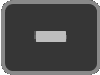
Testo e icona: 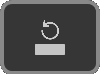
Solo icona: 
Visualizzazione al livello del cursore Non selezionare la casella se si desidera che il tasto di scelta rapida su schermo sia mostrato nell’ultima posizione in cui è stato aperto. Selezionare la casella per visualizzare i tasti di scelta rapida su schermo accanto al cursore quando viene aperto. Colore Selezionare un colore per l’intero pannello della griglia o il menu radiale. Suggerimento: Passando il mouse su un tasto si apre un menu a comparsa in cui è possibile selezionare un colore per quel tasto specifico.Applica a tutti i tasti Questo pulsante è visibile solo quando c’è almeno un tasto che utilizza uno schema di colori diverso da quello del pannello di griglie o del menu radiale. Fare clic su questo pulsante se si desidera che tutti i tasti di scelta rapida su schermo siano dello stesso colore. Avvia Selezionare l’icona Avvio  per visualizzare le personalizzazioni correnti dei tasti di scelta rapida su schermo sul display interattivo o sullo schermo del computer.
per visualizzare le personalizzazioni correnti dei tasti di scelta rapida su schermo sul display interattivo o sullo schermo del computer. - Assegnare la combinazione di tasti di scelta rapida su schermo a un componente personalizzabile, ad esempio un pulsante della penna o un tasto ExpressKey.
Importante: È necessario assegnare un pannello della griglia, un menu radiale o un movimento della penna a un componente personalizzabile (pulsante della penna, tasto ExpressKey, ecc.) per aprire e usare i tasti di scelta rapida su schermo.

La schermata precedente è solo a scopo informativo e potrebbe non corrispondere alla schermata visualizzata.
| | Non condividere le mie informazioni | | Cookie | | Condizioni di utilizzo | | Privacy policy |